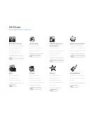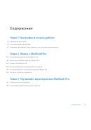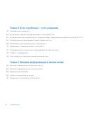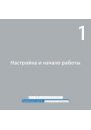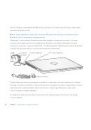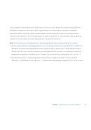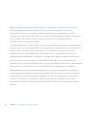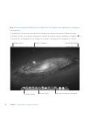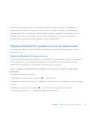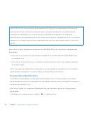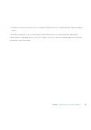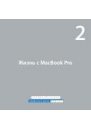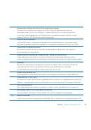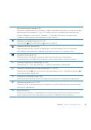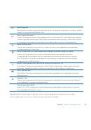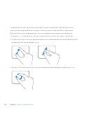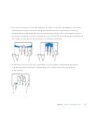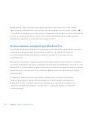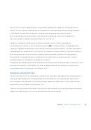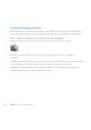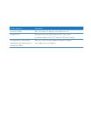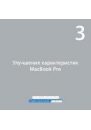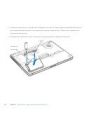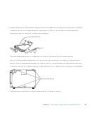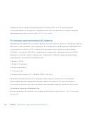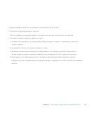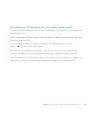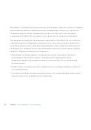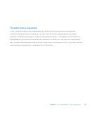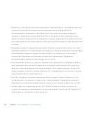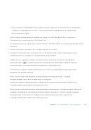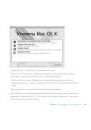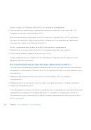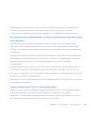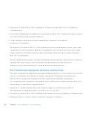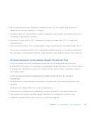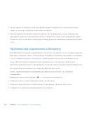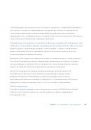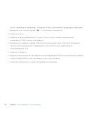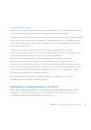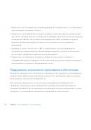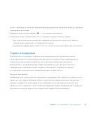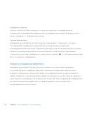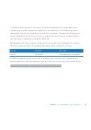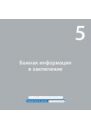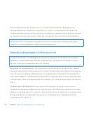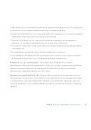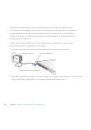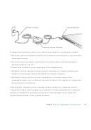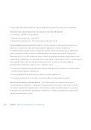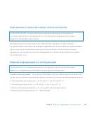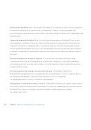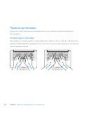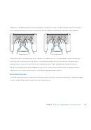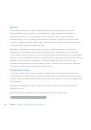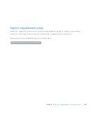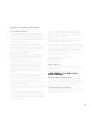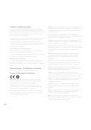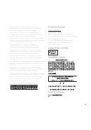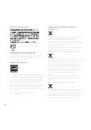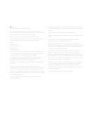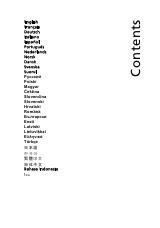
66
Глава 4
Есть проблема – есть решение
2
В панели «Утилиты Mac OS X» выберите «Переустановка Mac OS X» и нажмите
«Продолжить».
3
На панели выбора диска выберите текущий диск Mac OS X (в большинстве случаев
это единственный доступный вариант).
4
Чтобы выбрать дополнительные параметры, нажмите «Настроить».
5
Нажмите «Установить».
Вы можете установить Mac OS X без удаления всего содержимого диска (при этом
сохраняются существующие файлы и настройки) или сначала очистить диск (при
этом стираются все Ваши данные) для подготовки компьютера к переустановке
Mac OS X и программ.
Важно.
Apple рекомендует создать резервные копии данных, хранящихся на диске,
прежде чем приступать к восстановлению программного обеспечения.
Apple не несет ответственности за возможную потерю данных.
Восстановление заводских настроек компьютера
При восстановлении заводских настроек компьютера все, что на нем есть (учетные
записи, настройки сети, файлы и папки), удаляется. Перед восстановлением
обязательно создайте резервную копию нужных Вам файлов: скопируйте
их на другой диск. Запишите настройки сети, чтобы после переустановки Mac OS X
было проще к ней вновь подключиться.
1
Убедитесь, что Вы подключены к Интернету через сеть Ethernet или Wi-Fi.
(Инструкции по подключению к сети Wi-Fi см. на стр. 64.)
2
В панели «Утилиты Mac OS X» выберите Дисковую утилиту и нажмите «Продолжить».
3
Выберите диск в списке слева и откройте вкладку «Стереть».